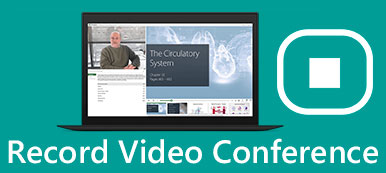Lifesize est une solution de vidéoconférence basée sur le cloud pour les entreprises modernes. Aujourd’hui, il est devenu un outil de communication essentiel pour les deux entreprises. Les réunions grandeur nature sont le lieu où les idées prennent vie, les problèmes sont résolus, les informations sont partagées et les décisions sont prises. Avec la possibilité de rejoindre une réunion de pratiquement n'importe où sur n'importe quel appareil, il vous garantit d'assister à une réunion à l'heure. Par conséquent, cet article vous montrera trois façons de enregistrer et partager des réunions Lifesize facilement.

- Partie 1: Comment enregistrer et partager une conférence Lifesize
- Partie 2: Meilleur moyen d'enregistrer une réunion vidéo Lifesize
- Partie 3: Comment enregistrer une conférence Lifesize en ligne
- Partie 4: FAQ sur Lifesize Record and Share
Partie 1: Comment enregistrer et partager une conférence Lifesize
La fonction intégrée d'enregistrement et de partage de Lifesize facilite la capture et le partage de conférences, conversations, formations, présentations importantes et bien plus encore.
Étape 1 Lors d'une réunion Lifesize, cliquez sur la circulaire Commencer l'enregistrement bouton en bas. Ensuite, le bouton d'enregistrement apparaîtra.

Étape 2 Pour arrêter l'enregistrement, appuyez sur Arrête d'enregistrer bouton en bas. Ensuite, l'enregistrement Lifesize sera automatiquement enregistré sur votre compte.

Étape 3 Accédez au tableau de bord dans Lifesize et cliquez sur Afficher les enregistrements, rendez-vous sur la page des enregistrements sur le côté gauche et choisissez l'enregistrement souhaité.

Étape 4 Cliquez Partagez bouton en bas à droite. Ensuite, un lien vous sera présenté. Frapper Copier le lien puis partagez Lifesize et la fiche technique sur les réseaux sociaux ou envoyez-les à d'autres participants.
Partie 2: Meilleur moyen d'enregistrer une réunion vidéo Lifesize
La fonction intégrée d'enregistrement et de partage n'est qu'un moyen simple d'effectuer cette tâche. Si vous recherchez un enregistreur Lifesize puissant, Apeaksoft Screen Recorder est un bon choix.

4,000,000+ Téléchargements
Capturez une réunion Lifesize sur Windows et Mac.
Optimisez la qualité d'enregistrement et enregistrez-la sous forme de vidéos HD.
Ajoutez vos réactions à l'enregistrement via webcam et microphone.
Fournissez des options personnalisées étendues aux utilisateurs avancés.
Comment enregistrer et partager Lifesize sur PC
Étape 1 Obtenez le meilleur enregistreur Lifesize
Démarrez le meilleur enregistreur de réunions pour Lifesize après l'avoir installé sur votre PC. Il existe une version spécifique pour Mac. Prendre Enregistreur vidéo depuis l'interface d'accueil.

Étape 2 Enregistrer une réunion Lifesize
Pour enregistrer uniquement une conférence, activez Écran, choisissez Personnalisé et Sélectionnez une région / fenêtre, puis cliquez sur l'application Lifesize. Si vous assistez à une réunion dans le navigateur, dessinez sur la zone d'enregistrement. Activer Sound System ainsi que. le Webcam et Microphone sont utilisés pour capturer votre visage et votre voix. Vous pouvez décider de les activer ou non. Clique le REC lorsque la réunion Lifesize commence. Ensuite, vous verrez plusieurs boutons sur la barre d'outils. Le éditer Le bouton est utilisé pour ajouter du texte et des peintures lors de l'enregistrement. Le Caméra Le bouton vous permet de faire une capture d’écran fixe.

Étape 3 Enregistrer l'enregistrement Lifesize
Lorsque vous souhaitez arrêter l'enregistrement Lifesize, cliquez sur le Arrêter bouton. Ensuite, la fenêtre d'aperçu apparaîtra. Vérifiez l'enregistrement de la réunion Lifesize et supprimez les images redondantes avec le Agrafe outil. Enfin, cliquez sur le Enregistrer et exportez-le sur votre disque dur. Pour partager l'enregistrement, cliquez sur le Partagez et suivez les instructions à l’écran pour le faire facilement.

Répétez les étapes ci-dessus et vous pouvez enregistrer la réunion Zoom, WebEx et autres conférences en ligne avec facilité.
Partie 3: Comment enregistrer une conférence Lifesize en ligne
Enregistreur d'écran en ligne gratuit Apeaksoft est la meilleure option si vous souhaitez enregistrer et partager une conférence Lifesize mais que vous n'aimez pas installer de logiciel.
 Recommandation
Recommandation- Enregistrez des réunions Lifesize sans installation.
- Prise en charge de l'enregistrement par webcam et microphone.
- Totalement gratuit et sans limite de longueur.
- Enregistrez les enregistrements de réunion dans des fichiers HD MP4.
Comment enregistrer et partager Lifesize en ligne
Étape 1 Lorsque vous souhaitez enregistrer une réunion sur Lifesize, ouvrez un navigateur et visitez https://www.apeaksoft.com/free-online-screen-recorder/. Frappez le Démarrer l'enregistrement bouton pour télécharger le lanceur.

Étape 2 Réglez la zone d'enregistrement en appuyant sur Écran tactile bouton. Si vous ne capturez pas votre visage, désactivez Webcam bouton; sinon, activez-le. Ensuite, décidez des sources sonores, comme Système audio et Microphone.

Étape 3 Appuyez sur la touche REC lorsque votre conférence est prête. Attendez la fin de la conférence et cliquez sur Arrêter bouton. Ensuite, téléchargez la vidéo sur votre ordinateur ou partagez-la.
Supérieur à partage d'écran en ligne, cet enregistreur d'écran en ligne gratuit vous permet de lire le partage de manière illimitée.
Lecture étendue:
Comment enregistrer un écran sur Mac
Partie 4: FAQ sur Lifesize Record and Share
Comment partager l'écran de mon écran sur Lifesize?
Si vous souhaitez partager votre écran ou votre présentation sur Lifesize, rejoindre une réunion dans un navigateur ou une application de bureau, cliquez sur l'icône Présent et décidez de présenter une application ou un écran entier.
Qu'est-ce que Lifesize Cloud?
Lifesize Cloud est un mélange de logiciels, de matériel, de services et d'UX. Il offre une expérience connectée à toute personne utilisant un smartphone, une tablette, un ordinateur portable et un PC. Vous pouvez organiser une conférence avec jusqu'à 40 participants. En bref, Lifesize Cloud est un service SaaS.
Comment savoir si quelqu'un enregistre votre réunion Lifesize?
Si quelqu'un utilise la fonction d'enregistrement intégrée, vous recevrez la notification. Cependant, Lifesize ne peut pas détecter les enregistreurs d'écran tiers.
Conclusion
Ce guide présente trois méthodes pour enregistrer et partager vos conférences Lifesize. L'outil d'enregistrement intégré est facile à utiliser mais avec des fonctions limitées. C'est pourquoi nous avons partagé Apeaksoft Screen Recorder. Avec lui, vous pouvez obtenir plus d'options et capturer des réunions en ligne en toute sécurité. Plus de questions? N'hésitez pas à laisser un message ci-dessous.